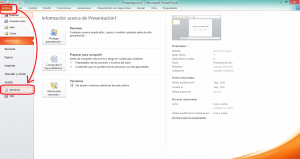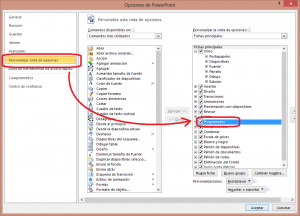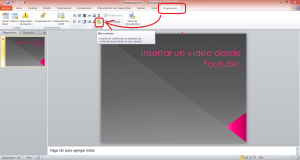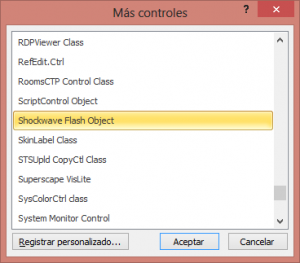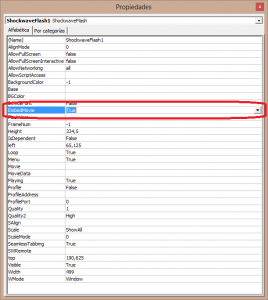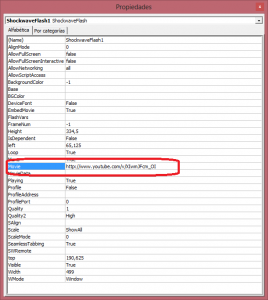Insertar un video de Youtube en Microsoft PowerPoint 2010
PowerPoint es un programa software que forma parte de Microsoft Office, el paquete de ofimática de la empresa afincada en Redmond. Básicamente la función del programa es la de mostrar una información de la manera más entretenida posible. Para ello el usuario se sirve de imágenes, sonidos, tablas y demás elementos multimedia que evitan la acumulación de texto, mejorando por tanto la atención de la persona que lo ve. Insertar videos desde Youtube es una función posible, que pocos conocen ya que no está a la vista como lo están otras herramientas, como el icono de insertar tablas u hojas de cálculo, por ejemplo.
Para activar dicha función tienes que dirigirte a “archivo” y seleccionar “opciones”.
Una vez abierta la ventana de opciones generales, elige la categoría de opciones “Personalizar cinta de opciones”. En la columna de la derecha, en caso de que no esté activada, tendrás que activar “Programador”. Acepta los cambios.
Al aceptar los cambios, añades en el menú de trabajo la pestaña “Programador”, que te permitirá trabajar con flash, entre otras muchas cosas. Una vez seleccionada la pestaña “Programador”, busca el botón de “Más controles”.
Se abrirá una ventana donde se muestran todas las funciones con las que puedes trabajar colocadas en orden alfabético. Busca en la lista “Shockwave Flash Object” y acepta.
Automáticamente el cursor del ratón cambiará para que arrastres un cuadro sobre la diapositiva con las dimensiones que deseas que ocupe el video. Una vez fijado el cuadro, quedará una cosa así:
Sobre el cuadro, y con el botón contextual, elige “Popiedades”. En breve se abrirá una nueva ventana con las propiedades del objeto. Por defecto, la etiqueta “EmbedMovie” aparece con un valor “False”. Haz clic en dicha etiqueta y aparecerá un desplegable a la derecha, donde deberás ingresar el valor “True”.
Pega, en la etiqueta “Movie”, la correspondiente dirección al video alojado en Youtube que quieres incluir en tu presentación, pero con unos ligeros cambios. Partiendo de que la dirección URL de cualquier video es similar a “http://www.youtube.com/watch?v=XIwmJFcm_OI”, borra el “watch?” y el “=”, y sustituyes ambas cosas por “/” quedando ahora la dirección de esta forma: “http://www.youtube.com/v/XIwmJFcm_OI”
Cierra la ventana para hacer efectivos los cambios que has realizado. Ahora solo falta que visualices el trabajo (puedes pulsar F5) y comprobarás que el video se ha añadido satisfactoriamente a la diapositiva.
Es muy importante recordar que debes estar conectado a Internet para que el video pueda reproducirse. No olvides que el video nunca se ha descargado, solo has enlazado una dirección.
Por tobas, el 14/01/2014.